Envie de bloquer (ou de rediriger une page internet), c’est-à-dire d’interdire ou de dévier l’accès à un nom de domaine du réseau? Cette petite manipulation va vous permettre de parvenir à vos fins sans aucun logiciel tiers.
Bloquer l’accès depuis un PC à une page Internet précise peut être très utile pour diverses raisons: il devient possible d’éviter les tentatives répétées de logiciels qui vous demandent un enregistrement en ligne, empêcher la redirection automatique opérée par certains sites web ou tout simplement… jouer un mauvais tour à la personne avec laquelle vous partagez PC et compte utilisateur.
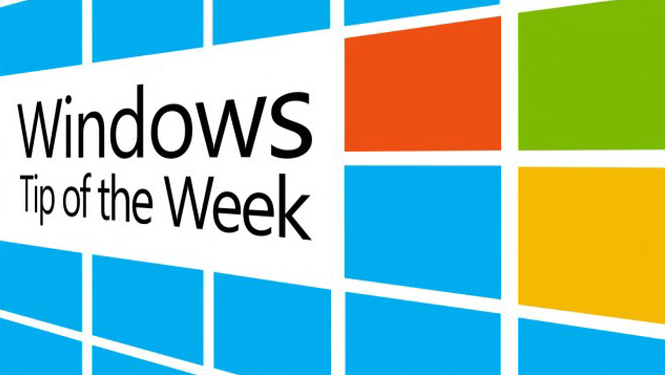
Comment bloquer l’accès à une page internet
Pour réussir à interdire l’accès à un site ou rediriger vers une autre page web, il faut passer par le fichier HOSTS, un fichier du système d’exploitation qui répertorie toutes les correspondances entre noms de domaine et adresses IP.
Son emplacement? “C:\Windows\System32\drivers\etc\hosts”.
Il s’agit en quelque sorte d’un annuaire téléphonique dédié à Internet. En effet, à chaque nom de domaine (softonic.fr, facebook.com, wikipedia.org,…) correspond systématiquement une adresse IP (de type 255.255.255.0). Voici donc le chemin le plus court pour empêcher l’accès à un site précis depuis un ordinateur.
1. Ouvrir le Bloc Notes en mode Administrateur

2. Ouvrir le fichier HOSTS

3. Ajouter l’adresse IP locale suivie du nom de domaine que vous souhaitez bloquer et sauvegarder

4. Vérifier le résultat à l’aide d’un navigateur
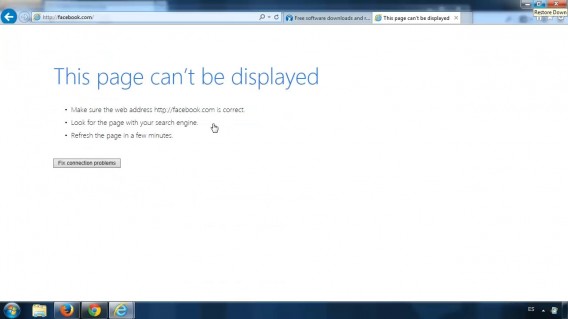
Il est désormais impossible d’accéder à ce nom de domaine sans modifier de nouveau le fichier HOSTS
Comment rediriger un site vers une autre page web
Pour renvoyer l’internaute souhaitant consulter un site en particulier vers une autre page, vous devez suivre à la lettre les étapes 1 et 2. Lors de la troisième étape, au lieu de taper votre adresse IP locale en face du nom de domaine, vous devez renseigner l’adresse IP du site vers lequel vous souhaitez rediriger la navigation.
Vous ne connaissez pas l’IP exacte de Facebook? Pour connaître l’adresse IP du réseau social, tapez dans l’invite de commandes “ping” suivi du site en question puis validez. Dans le cas de Facebook, la commande “ping facebook.com” nous informe que l’adresse IP du site est “173.252.110.27”.
Windows 8.1 présente une petite spécificité. Pour éviter que le système d’exploitation n’efface automatiquement vos changements, vous devez exclure le fichier HOSTS des fichiers sous contrôle de Windows Defender, l’antivirus installé par défaut.
Rendez-vous donc dans l’onglet “Paramètres” de Windows Defender. Cliquez ensuite sur “Fichiers et emplacements exclus” et “Parcourir”. Sélectionnez le fichier “C:\Windows\System32\drivers\etc\hosts” pour ne plus dépendre de Windows Defender.
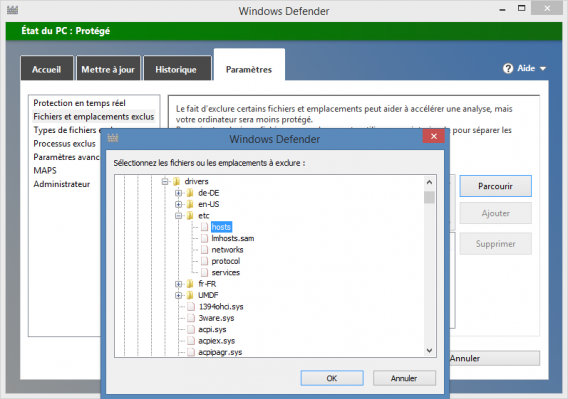
Quelles pages Web allez-vous bloquer?
Astuces Windows en vidéo: nos meilleurs tutoriels pour bien utiliser son PC
